iPhone 16: 공간 사진 및 동영상을 캡처하는 방법
iPhone 15 Pro 또는 iPhone 16을 사용하는 경우 공간 사진과 동영상을 촬영하여 Apple Vision Pro 헤드셋의 사진 앱에서 볼 수 있습니다. 어떻게 수행되었는지 알아보려면 계속 읽으세요.

Apple의 Vision Pro 헤드셋은 2024년 2월 미국에서 출시되었으며 이후 전 세계 여러 국가에서 출시되었습니다. . 이 장치의 많은 기능 중 하나는 iPhone 15 Pro 및 iPhone 16 모델에서 캡처한 공간 사진을 표시하고 공간 비디오를 재생할 수 있는 기능입니다.
iPhone의 사진 앱에서 재생하면 공간 사진 및 비디오("공간" 레이블로 표시됨)가 추가 깊이 효과 없이 일반 2D 사진 및 비디오로 나타납니다. 하지만 Apple Vision Pro에서 보면 훨씬 더 생생하고 친밀하며 몰입감 넘치는 3D 깊이를 느낄 수 있습니다.
공간 비디오를 녹화할 때 최상의 결과를 얻으려면 비디오를 캡처하는 동안 iPhone을 가로 방향으로 안정적으로 잡아야 합니다. 동영상은 1080p에서 초당 30프레임으로 녹화되며, 1분 분량의 동영상이 130MB의 저장 공간을 차지합니다.
iPhone 15 Pro 및 이후 모델에서 공간 사진과 동영상을 캡처하는 방법은 다음과 같습니다.
- iPhone에서 카메라 앱을 엽니다.
- 뷰파인더 아래의 모드 옵션에서 공간으로 왼쪽으로 스와이프합니다.
- 사진과 동영상 간에 전환하려면 카메라/필름 카메라 토글을 탭하세요.
- 휴대폰을 가로 방향으로 들고 셔터를 탭하여 사진을 찍거나 동영상 녹화를 시작하세요.
- 동영상을 촬영 중인 경우 다시 셔터를 탭하여 중지하세요.
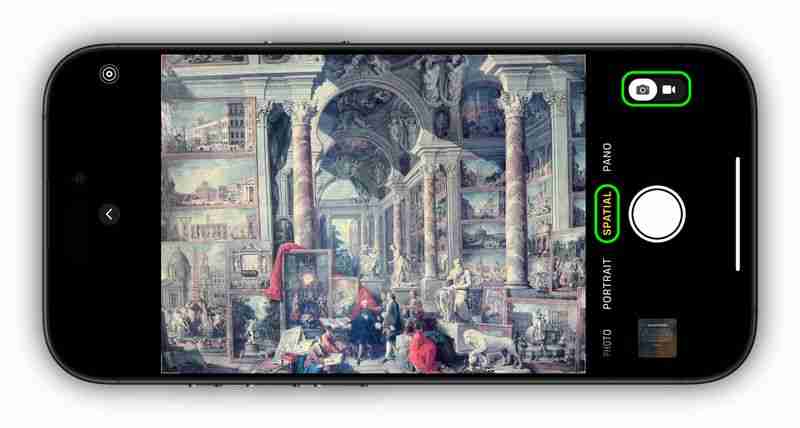
Vision Pro 헤드셋에서는 공간 비디오가 기본적으로 전체 화면에 표시되지 않습니다. 동영상을 확대하면 애플은 동영상에 "과도한 움직임이 있다"며 "확대하면 불편함을 줄 수 있다"고 경고했다.
-
 INZONE M9 II: 소니, 4K 해상도와 750니트 피크 밝기를 갖춘 새로운 'PS5에 딱 맞는' 게이밍 모니터 출시INZONE M9 II는 이제 2년이 조금 넘은 INZONE M9의 직접적인 후속 제품으로 출시됩니다. 덧붙여서 오늘 Sony는 INZONE M10S를 선보였는데 이에 대해서는 별도로 다루었습니다. INZONE M9 II의 경우 Sony는 기본적으로 4K로 출력되는 2...기술 주변기기 2024년 12월 21일에 게시됨
INZONE M9 II: 소니, 4K 해상도와 750니트 피크 밝기를 갖춘 새로운 'PS5에 딱 맞는' 게이밍 모니터 출시INZONE M9 II는 이제 2년이 조금 넘은 INZONE M9의 직접적인 후속 제품으로 출시됩니다. 덧붙여서 오늘 Sony는 INZONE M10S를 선보였는데 이에 대해서는 별도로 다루었습니다. INZONE M9 II의 경우 Sony는 기본적으로 4K로 출력되는 2...기술 주변기기 2024년 12월 21일에 게시됨 -
 Acer는 Intel Lunar Lake 노트북 발표 날짜를 확인했습니다.지난달 Intel은 새로운 Core Ultra 200 시리즈 칩을 9월 3일 출시할 것이라고 확인했습니다. Acer는 이제 9월 4일에 Next@Acer 이벤트를 개최할 것이라고 발표했는데, 이는 이 회사가 Lunar Lake 노트북을 가장 먼저 소개할 회사 중 하나가...기술 주변기기 2024년 12월 21일에 게시됨
Acer는 Intel Lunar Lake 노트북 발표 날짜를 확인했습니다.지난달 Intel은 새로운 Core Ultra 200 시리즈 칩을 9월 3일 출시할 것이라고 확인했습니다. Acer는 이제 9월 4일에 Next@Acer 이벤트를 개최할 것이라고 발표했는데, 이는 이 회사가 Lunar Lake 노트북을 가장 먼저 소개할 회사 중 하나가...기술 주변기기 2024년 12월 21일에 게시됨 -
 AMD Ryzen 7 9800X3D는 10월 출시될 예정입니다. Ryzen 9 9950X3D 및 Ryzen 9 9900X3D가 내년에 출시됩니다지난해 AMD는 Ryzen 7 7800X3D보다 먼저 Ryzen 9 7950X3D와 Ryzen 9 7900X3D를 출시했는데, 이 제품은 몇 주 후에 출시되었습니다. 그 이후로 Ryzen 5 5600X3D, Ryzen 7 5700X3D 및 Ryzen 5 7600X3D와...기술 주변기기 2024년 12월 10일에 게시됨
AMD Ryzen 7 9800X3D는 10월 출시될 예정입니다. Ryzen 9 9950X3D 및 Ryzen 9 9900X3D가 내년에 출시됩니다지난해 AMD는 Ryzen 7 7800X3D보다 먼저 Ryzen 9 7950X3D와 Ryzen 9 7900X3D를 출시했는데, 이 제품은 몇 주 후에 출시되었습니다. 그 이후로 Ryzen 5 5600X3D, Ryzen 7 5700X3D 및 Ryzen 5 7600X3D와...기술 주변기기 2024년 12월 10일에 게시됨 -
 Steam은 매우 인기 있는 인디 게임을 제공하고 있지만 오늘만 가능합니다.Press Any Button은 1인 개발자 Eugene Zubko가 개발하고 2021년에 출시한 인디 아케이드 게임입니다. 이야기는 인공지능 A-Eye를 중심으로 전개됩니다. 실제로 과학적 데이터 처리를 위해 개발되었습니다. AI는 지루해지면서 게임 디자인 경험이 부...기술 주변기기 2024년 11월 26일에 게시됨
Steam은 매우 인기 있는 인디 게임을 제공하고 있지만 오늘만 가능합니다.Press Any Button은 1인 개발자 Eugene Zubko가 개발하고 2021년에 출시한 인디 아케이드 게임입니다. 이야기는 인공지능 A-Eye를 중심으로 전개됩니다. 실제로 과학적 데이터 처리를 위해 개발되었습니다. AI는 지루해지면서 게임 디자인 경험이 부...기술 주변기기 2024년 11월 26일에 게시됨 -
 Ubisoft가 Tokyo Game Show 2024에서 물러나면서 Assassin's Creed Shadows 미리보기가 취소된 것으로 알려졌습니다.오늘 오전, 유비소프트는 '여러 가지 상황'으로 인해 도쿄 게임쇼 온라인 출연을 취소했습니다. 이 발표는 유비소프트 재팬의 공식 트윗/포스트를 통해 확인되었습니다. 짧은 공지에 대해 유감스럽게 생각하며 팬들을 위한 안심의 말을 전했으며, 특히 이벤트 취소...기술 주변기기 2024년 11월 25일에 게시됨
Ubisoft가 Tokyo Game Show 2024에서 물러나면서 Assassin's Creed Shadows 미리보기가 취소된 것으로 알려졌습니다.오늘 오전, 유비소프트는 '여러 가지 상황'으로 인해 도쿄 게임쇼 온라인 출연을 취소했습니다. 이 발표는 유비소프트 재팬의 공식 트윗/포스트를 통해 확인되었습니다. 짧은 공지에 대해 유감스럽게 생각하며 팬들을 위한 안심의 말을 전했으며, 특히 이벤트 취소...기술 주변기기 2024년 11월 25일에 게시됨 -
 7년 된 소니 게임 가격이 갑자기 두 배로 뛰었다PlayStation 5 Pro는 기본 가격 700달러로 출시되며, 드라이브와 스탠드를 포함한 전체 패키지 가격은 최대 850달러에 이릅니다. 소니는 이 콘솔이 "게이머를 위한 완벽한 패키지"라고 주장하지만, 많은 팬들은 가격이 과도하다고 생각합니다....기술 주변기기 2024년 11월 22일에 게시됨
7년 된 소니 게임 가격이 갑자기 두 배로 뛰었다PlayStation 5 Pro는 기본 가격 700달러로 출시되며, 드라이브와 스탠드를 포함한 전체 패키지 가격은 최대 850달러에 이릅니다. 소니는 이 콘솔이 "게이머를 위한 완벽한 패키지"라고 주장하지만, 많은 팬들은 가격이 과도하다고 생각합니다....기술 주변기기 2024년 11월 22일에 게시됨 -
 거래 | RTX 4080, Core i9 및 32GB DDR5를 탑재한 Beastly MSI Raider GE78 HX 게이밍 노트북이 판매됩니다주로 게임용 노트북을 데스크탑 대체품으로 사용하는 게이머의 경우 MSI Raider GE78 HX와 같은 대형 노트북이 최선의 선택일 수 있습니다. 왜냐하면 일반적으로 대형 17인치 섀시가 더 많은 것을 제공하기 때문입니다. RTX 4080과 같은 고급 전용 그래픽 카...기술 주변기기 2024년 11월 20일에 게시됨
거래 | RTX 4080, Core i9 및 32GB DDR5를 탑재한 Beastly MSI Raider GE78 HX 게이밍 노트북이 판매됩니다주로 게임용 노트북을 데스크탑 대체품으로 사용하는 게이머의 경우 MSI Raider GE78 HX와 같은 대형 노트북이 최선의 선택일 수 있습니다. 왜냐하면 일반적으로 대형 17인치 섀시가 더 많은 것을 제공하기 때문입니다. RTX 4080과 같은 고급 전용 그래픽 카...기술 주변기기 2024년 11월 20일에 게시됨 -
 Teenage Engineering은 세계 최초의 중세 'instrumentalis electronicum'으로 기발한 EP-1320 Medieval을 공개합니다.Teenage Engineering이 매우 다른 드러머의 비트에 맞춰 행진하는 회사라는 사실은 비밀이 아닙니다. 사실 이것이 많은 팬들의 관심을 끌고 있습니다. 그 팬들은 아마 그 비트가 르네상스 박람회에서 들을 수 있을 것이라고는 예상하지 못했을 것입니다. 이 작가가...기술 주변기기 2024년 11월 19일에 게시됨
Teenage Engineering은 세계 최초의 중세 'instrumentalis electronicum'으로 기발한 EP-1320 Medieval을 공개합니다.Teenage Engineering이 매우 다른 드러머의 비트에 맞춰 행진하는 회사라는 사실은 비밀이 아닙니다. 사실 이것이 많은 팬들의 관심을 끌고 있습니다. 그 팬들은 아마 그 비트가 르네상스 박람회에서 들을 수 있을 것이라고는 예상하지 못했을 것입니다. 이 작가가...기술 주변기기 2024년 11월 19일에 게시됨 -
 Google 포토에 AI 기반 사전 설정과 새로운 편집 도구 제공Google 포토에 있는 동영상 편집 기능에 AI 지원 기능이 추가되었습니다. 이러한 변경으로 Android와 Android 모두에서 포토 앱을 사용하는 사용자의 사용자 환경이 개선될 것입니다. iOS. 그러나 변경 사항이 적용되는 데 시간이 걸릴 수 있으므로 현재 해...기술 주변기기 2024년 11월 19일에 게시됨
Google 포토에 AI 기반 사전 설정과 새로운 편집 도구 제공Google 포토에 있는 동영상 편집 기능에 AI 지원 기능이 추가되었습니다. 이러한 변경으로 Android와 Android 모두에서 포토 앱을 사용하는 사용자의 사용자 환경이 개선될 것입니다. iOS. 그러나 변경 사항이 적용되는 데 시간이 걸릴 수 있으므로 현재 해...기술 주변기기 2024년 11월 19일에 게시됨 -
 Tecno Pop 9 5G 안구는 iPhone 16과 같은 외관과 예산 사양으로 출시됩니다.Tecno는 후속 제품인 새로운 Phone16 및 16 Plus에서 표면적으로 영감을 받은 돌출된 카메라 혹을 위해 Pop 8의 기하학적 모양을 버릴 것이라고 확인했습니다. 최신 휴대폰은 Apple의 공간 비디오를 지원하지 않을 것 같습니다. 하지만 눈알을 주제로 한 ...기술 주변기기 2024년 11월 19일에 게시됨
Tecno Pop 9 5G 안구는 iPhone 16과 같은 외관과 예산 사양으로 출시됩니다.Tecno는 후속 제품인 새로운 Phone16 및 16 Plus에서 표면적으로 영감을 받은 돌출된 카메라 혹을 위해 Pop 8의 기하학적 모양을 버릴 것이라고 확인했습니다. 최신 휴대폰은 Apple의 공간 비디오를 지원하지 않을 것 같습니다. 하지만 눈알을 주제로 한 ...기술 주변기기 2024년 11월 19일에 게시됨 -
 Anker, Apple 제품용 새로운 Flow 소프트 터치 케이블 출시Anker Flow USB-A-Lightning 케이블(3피트, 실리콘)이 미국 Amazon에 도착했습니다. 이 액세서리는 올해 초 소문이 돌았고 브랜드의 USB-A에서 USB-C 및 USB-C에서 Lightning Upcycled Braided 케이블 직후에 출시되었...기술 주변기기 2024년 11월 19일에 게시됨
Anker, Apple 제품용 새로운 Flow 소프트 터치 케이블 출시Anker Flow USB-A-Lightning 케이블(3피트, 실리콘)이 미국 Amazon에 도착했습니다. 이 액세서리는 올해 초 소문이 돌았고 브랜드의 USB-A에서 USB-C 및 USB-C에서 Lightning Upcycled Braided 케이블 직후에 출시되었...기술 주변기기 2024년 11월 19일에 게시됨 -
 4K 패널과 90W USB C 포트로 새로워진 Xiaomi Redmi A27U 모니터Xiaomi는 최근 다양한 모니터를 출시했으며 그 중 일부는 전 세계적으로 판매되고 있습니다. 참고로 이 회사는 이달 초 미니 LED 게이밍 모니터(아마존 기준 329.99달러)를 북미 시장에 출시했다. 하지만 이제 Redmi A27U로 돌아왔고, 오늘은 다음 장치 출...기술 주변기기 2024년 11월 19일에 게시됨
4K 패널과 90W USB C 포트로 새로워진 Xiaomi Redmi A27U 모니터Xiaomi는 최근 다양한 모니터를 출시했으며 그 중 일부는 전 세계적으로 판매되고 있습니다. 참고로 이 회사는 이달 초 미니 LED 게이밍 모니터(아마존 기준 329.99달러)를 북미 시장에 출시했다. 하지만 이제 Redmi A27U로 돌아왔고, 오늘은 다음 장치 출...기술 주변기기 2024년 11월 19일에 게시됨 -
 화웨이의 경쟁사인 테슬라 모델Y 주니퍼가 손실을 입고 매각될 예정이다.모델 Y 주니퍼 리프레시 출시가 가까워짐에 따라 전기 자동차 제조업체들은 Tesla의 가장 인기 있는 차량의 페이스리프트를 앞두고 직접적인 경쟁자를 출시하기 위해 경쟁하고 있습니다. 지난 몇 주 동안 Model Y 카테고리에는 Tesla보다 더 나은 사양을 제공하면서도...기술 주변기기 2024년 11월 18일에 게시됨
화웨이의 경쟁사인 테슬라 모델Y 주니퍼가 손실을 입고 매각될 예정이다.모델 Y 주니퍼 리프레시 출시가 가까워짐에 따라 전기 자동차 제조업체들은 Tesla의 가장 인기 있는 차량의 페이스리프트를 앞두고 직접적인 경쟁자를 출시하기 위해 경쟁하고 있습니다. 지난 몇 주 동안 Model Y 카테고리에는 Tesla보다 더 나은 사양을 제공하면서도...기술 주변기기 2024년 11월 18일에 게시됨 -
 Tesla Model Y, Model 3 배터리 팩 허점은 IRA 세금 인센티브 규정을 우회하여 미국 가격을 낮게 유지합니다.최근 Tesla Model 3 LR AWD가 배터리 공급 스위치로 보이는 덕분에 미국 세금 인센티브 전체 7,500달러를 되찾아 공식적으로 Model Y와 일치하게 되었다는 뉴스가 나왔습니다. Sawyer Merritt가 Autoevolution을 통해 X에 대한 최근...기술 주변기기 2024년 11월 16일에 게시됨
Tesla Model Y, Model 3 배터리 팩 허점은 IRA 세금 인센티브 규정을 우회하여 미국 가격을 낮게 유지합니다.최근 Tesla Model 3 LR AWD가 배터리 공급 스위치로 보이는 덕분에 미국 세금 인센티브 전체 7,500달러를 되찾아 공식적으로 Model Y와 일치하게 되었다는 뉴스가 나왔습니다. Sawyer Merritt가 Autoevolution을 통해 X에 대한 최근...기술 주변기기 2024년 11월 16일에 게시됨 -
 새로운 사용자 정의 채팅 목록으로 WhatsApp 대화를 더 빠르게 찾으세요WhatsApp에서는 사용자 정의 채팅 목록이 전 세계적으로 출시되어 대화를 더 쉽게 정리할 수 있습니다. 이 새로운 기능은 올해 초 도입된 채팅 필터를 확장하여 메시지를 관리하는 보다 개인화된 방법을 제공합니다.사용자 정의 목록을 만들려면 채팅 탭 상단의 필터 표시줄...기술 주변기기 2024년 11월 16일에 게시됨
새로운 사용자 정의 채팅 목록으로 WhatsApp 대화를 더 빠르게 찾으세요WhatsApp에서는 사용자 정의 채팅 목록이 전 세계적으로 출시되어 대화를 더 쉽게 정리할 수 있습니다. 이 새로운 기능은 올해 초 도입된 채팅 필터를 확장하여 메시지를 관리하는 보다 개인화된 방법을 제공합니다.사용자 정의 목록을 만들려면 채팅 탭 상단의 필터 표시줄...기술 주변기기 2024년 11월 16일에 게시됨
중국어 공부
- 1 "걷다"를 중국어로 어떻게 말하나요? 走路 중국어 발음, 走路 중국어 학습
- 2 "비행기를 타다"를 중국어로 어떻게 말하나요? 坐飞机 중국어 발음, 坐飞机 중국어 학습
- 3 "기차를 타다"를 중국어로 어떻게 말하나요? 坐火车 중국어 발음, 坐火车 중국어 학습
- 4 "버스를 타다"를 중국어로 어떻게 말하나요? 坐车 중국어 발음, 坐车 중국어 학습
- 5 운전을 중국어로 어떻게 말하나요? 开车 중국어 발음, 开车 중국어 학습
- 6 수영을 중국어로 뭐라고 하나요? 游泳 중국어 발음, 游泳 중국어 학습
- 7 자전거를 타다 중국어로 뭐라고 하나요? 骑自行车 중국어 발음, 骑自行车 중국어 학습
- 8 중국어로 안녕하세요를 어떻게 말해요? 你好중국어 발음, 你好중국어 학습
- 9 감사합니다를 중국어로 어떻게 말하나요? 谢谢중국어 발음, 谢谢중국어 학습
- 10 How to say goodbye in Chinese? 再见Chinese pronunciation, 再见Chinese learning

























